Word2003基础图文详细教程116:运用标尺来调整制表位
办公软件是指可以进行文字处理、表格制作、幻灯片制作、图形图像处理、简单数据库的处理等方面工作的软件。目前办公软件朝着操作简单化,功能细化等方向发展。办公软件的应用范围很广,大到社会统计,小到会议记录,数字化的办公,离不开办公软件的鼎力协助。另外,政府用的电子政务,税务用的税务系统,企业用的协同办公软件,这些都属于办公软件。
Word2003入门教程116:使用标尺来调整制表位
动画演示:
在水平标尺的左端,有一个“制表位选择按钮”,鼠标单击该按钮可以在2种缩进符和5种制表符之间进行切换。5种制表符分别是:左对齐式制表符、右对齐式制 表符、居中式制表符、小数点对齐式制表符和竖线对齐式制表符。前面三种类型和“格式”工具栏上的“对齐”按钮非常相似,小数点对齐式制表符可以使插入数字 的小数点按制表位对齐,其他文本及整数按右对齐,竖线对齐式制表符则在制表位处划一条直线穿过选定的段落,可以把两列内容分隔开来。
一、设置制表位
可以按以下步骤进行:
①鼠标单击水平标尺左侧的“制表位选择按钮”进行切换,选择一种你所需要的制表符类型。
②将鼠标光标移到水平标尺的适合位置单击,当前的制表符即出现在水平标尺上的单击位置。
③重复1、2步,选择并放置其他制表符。
只要在标尺上放置了新的制表符,其左边所有的默认制表位将自动取消。如果插入点停留在编辑区左侧,按Tab键,插入点将直接移至第一个制表符位置,输入文字后按Tab键,则移向第二个……,输完此行数据后按回车键,将把前一段制表位设置带到新段落中。
提示:如果文档中已存在使用默认制表位制作的多列文本,可先选中段落,按上述1、2步操作,文本将按新的制表位进行重新整齐排列。
二、调整或删除制表位
鼠标选中段落(如果只是一段,将插入点置于该段落中即可),然后按以下方法调整或删除制表位:
调整制表位的位置:按住鼠标左键,在标尺上向左或向右拖动制表符。按住Alt键拖动可在标尺上显示精确距离。
删除制表位:按住鼠标左键,将制表符拖出标尺。移去制表位后,原来按照此制表位对齐的文本将移至下一制表位处对齐。
Office办公软件是办公的第一选择,这个地球人都知道。除了微软Office,市面上也存在很多其他Office类软件。
……